手把手教做电脑系统(图)
- 格式:doc
- 大小:715.00 KB
- 文档页数:18
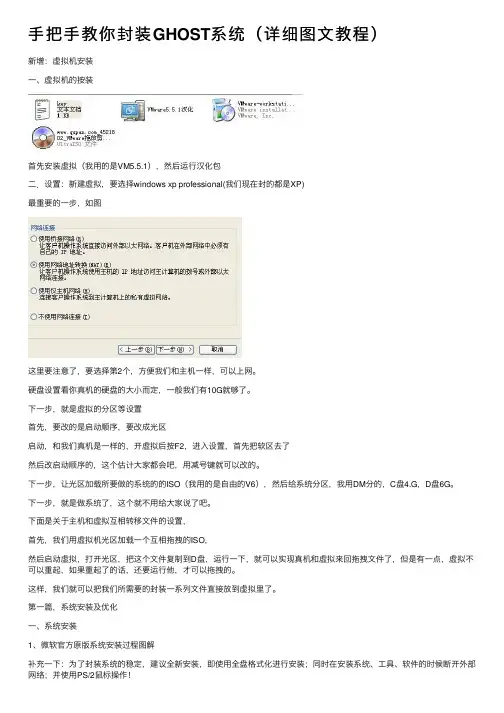
⼿把⼿教你封装GHOST系统(详细图⽂教程)新增:虚拟机安装⼀、虚拟机的按装⾸先安装虚拟(我⽤的是VM5.5.1),然后运⾏汉化包⼆.设置:新建虚拟,要选择windows xp professional(我们现在封的都是XP)最重要的⼀步,如图这⾥要注意了,要选择第2个,⽅便我们和主机⼀样,可以上⽹。
硬盘设置看你真机的硬盘的⼤⼩⽽定,⼀般我们有10G就够了。
下⼀步,就是虚拟的分区等设置⾸先,要改的是启动顺序,要改成光区启动,和我们真机是⼀样的,开虚拟后按F2,进⼊设置,⾸先把软区去了然后改启动顺序的,这个估计⼤家都会吧,⽤减号键就可以改的。
下⼀步,让光区加载所要做的系统的的ISO(我⽤的是⾃由的V6),然后给系统分区,我⽤DM分的,C盘4.G,D盘6G。
下⼀步,就是做系统了,这个就不⽤给⼤家说了吧。
下⾯是关于主机和虚拟互相转移⽂件的设置,⾸先,我们⽤虚拟机光区加载⼀个互相拖拽的ISO,然后启动虚拟,打开光区,把这个⽂件复制到D盘,运⾏⼀下,就可以实现真机和虚拟来回拖拽⽂件了,但是有⼀点,虚拟不可以重起,如果重起了的话,还要运⾏他,才可以拖拽的。
这样,我们就可以把我们所需要的封装⼀系列⽂件直接放到虚拟⾥了。
第⼀篇,系统安装及优化⼀、系统安装1、微软官⽅原版系统安装过程图解补充⼀下:为了封装系统的稳定,建议全新安装,即使⽤全盘格式化进⾏安装;同时在安装系统、⼯具、软件的时候断开外部⽹络;并使⽤PS/2⿏标操作!系统安装好后就可以进⾏系统补丁、⼯具软件、办公软件的安装——这⾥讲点窍门:先装⼯具软件、办公软件,最后装系统补丁。
因为很多集成补丁包⾥⾯含有WMP、OFFICE、DX、AX补丁,如果先装,可能你的OFFICE补丁就不是很完整。
2、系统主题屏保安装:⾸先进⾏系统主题破解,这⾥有适合XPSP2、XPSP3使⽤的破解程序,然后是安装系统主题⼆、系统设置这是⼀个⽐较复杂的东西,很多⼈都有⾃⼰的理解,也有⾃⼰的爱好。
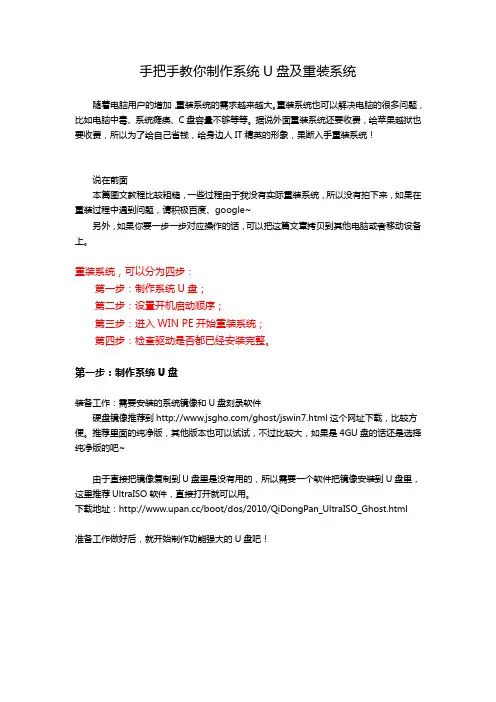
手把手教你制作系统U盘及重装系统随着电脑用户的增加,重装系统的需求越来越大。
重装系统也可以解决电脑的很多问题,比如电脑中毒、系统瘫痪、C盘容量不够等等。
据说外面重装系统还要收费,给苹果越狱也要收费,所以为了给自己省钱,给身边人IT精英的形象,果断入手重装系统!说在前面本篇图文教程比较粗糙,一些过程由于我没有实际重装系统,所以没有拍下来,如果在重装过程中遇到问题,请积极百度、google~另外,如果你要一步一步对应操作的话,可以把这篇文章拷贝到其他电脑或者移动设备上。
重装系统,可以分为四步:第一步:制作系统U盘;第二步:设置开机启动顺序;第三步:进入WIN PE开始重装系统;第四步:检查驱动是否都已经安装完整。
第一步:制作系统U盘装备工作:需要安装的系统镜像和U盘刻录软件硬盘镜像推荐到/ghost/jswin7.html这个网址下载,比较方便。
推荐里面的纯净版,其他版本也可以试试,不过比较大,如果是4GU盘的话还是选择纯净版的吧~由于直接把镜像复制到U盘里是没有用的,所以需要一个软件把镜像安装到U盘里,这里推荐UltraISO软件,直接打开就可以用。
下载地址:/boot/dos/2010/QiDongPan_UltraISO_Ghost.html准备工作做好后,就开始制作功能强大的U盘吧!打开UltraISO:选择“文件”→“打开”,找到你下载的镜像位置,加载好后如下图:然后点击“启动”→“写入硬盘镜像”,弹出下面的对话框:注意:一般此时会默认选择你插在电脑上面的U盘,但是如果你的电脑上面插了好几个U盘,或者是连接有硬盘,那就需要确认下是否是你需要制作的U盘。
确定你的U盘里面的数据已经全部备份或者已经被格式化,点击写入就可以了(如果直接写入也是可以的,格式化和写入一起进行)。
制作好后,点击确认即可。
(此时,你已经拥有了一个功能非常强大的U盘,此U盘不仅可以重装系统,而且自带WIN PE系统(这个很有用),还有一些对硬盘操作的工具,好处非常多,有兴趣可以多多尝试!)第二步:设置开机启动顺序可能很多计算机用户,用到现在也没有进入过BIOS设置界面,第一次看到这个的时候,觉得好原始,没有鼠标,只能用键盘控制,不会怎么办。
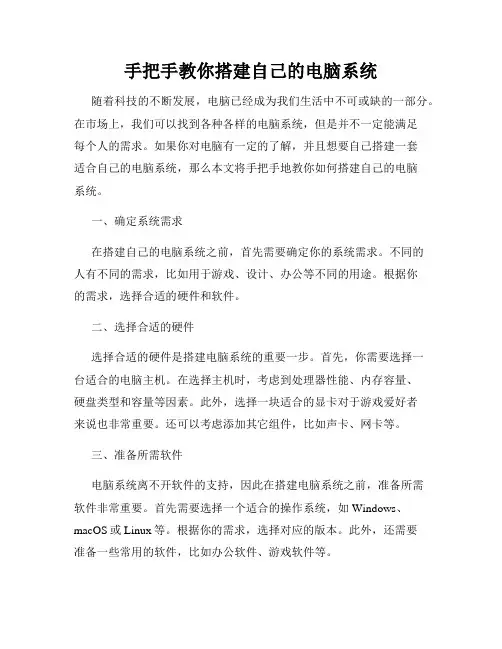
手把手教你搭建自己的电脑系统随着科技的不断发展,电脑已经成为我们生活中不可或缺的一部分。
在市场上,我们可以找到各种各样的电脑系统,但是并不一定能满足每个人的需求。
如果你对电脑有一定的了解,并且想要自己搭建一套适合自己的电脑系统,那么本文将手把手地教你如何搭建自己的电脑系统。
一、确定系统需求在搭建自己的电脑系统之前,首先需要确定你的系统需求。
不同的人有不同的需求,比如用于游戏、设计、办公等不同的用途。
根据你的需求,选择合适的硬件和软件。
二、选择合适的硬件选择合适的硬件是搭建电脑系统的重要一步。
首先,你需要选择一台适合的电脑主机。
在选择主机时,考虑到处理器性能、内存容量、硬盘类型和容量等因素。
此外,选择一块适合的显卡对于游戏爱好者来说也非常重要。
还可以考虑添加其它组件,比如声卡、网卡等。
三、准备所需软件电脑系统离不开软件的支持,因此在搭建电脑系统之前,准备所需软件非常重要。
首先需要选择一个适合的操作系统,如Windows、macOS或Linux等。
根据你的需求,选择对应的版本。
此外,还需要准备一些常用的软件,比如办公软件、游戏软件等。
四、组装硬件在完成硬件和软件的准备后,就可以开始组装硬件了。
首先,阅读主机的说明书,了解主机的组装步骤和注意事项。
然后,根据说明书的指导,逐步组装主机。
将处理器、内存、硬盘等插入到相应的插槽上,连接相应的电源线和数据线,确保所有组件都连接稳固。
五、安装操作系统硬件组装完成后,就可以安装操作系统了。
首先,将操作系统光盘或U盘插入主机,按照屏幕上的指导安装操作系统。
根据提示进行分区和格式化硬盘,并设置用户名和密码等信息。
安装完成后,可能需要进行一些系统设置,如更新系统、安装驱动程序等。
六、安装必要软件在完成操作系统的安装之后,还需要安装一些必要的软件。
根据你的需求,选择合适的软件进行安装。
比如,如果你需要进行办公,可以安装Office等办公软件;如果你喜欢游戏,可以安装一些常用的游戏软件;如果你需要进行设计工作,可以安装Photoshop等设计软件。
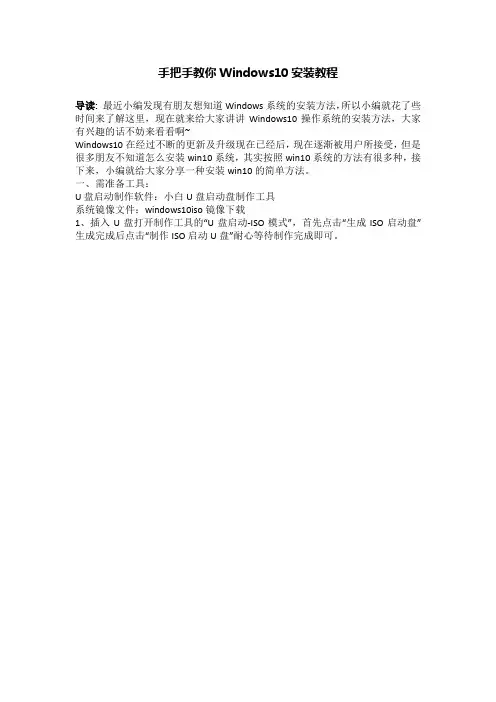
手把手教你Windows10安装教程导读:最近小编发现有朋友想知道Windows系统的安装方法,所以小编就花了些时间来了解这里,现在就来给大家讲讲Windows10操作系统的安装方法,大家有兴趣的话不妨来看看啊~Windows10在经过不断的更新及升级现在已经后,现在逐渐被用户所接受,但是很多朋友不知道怎么安装win10系统,其实按照win10系统的方法有很多种,接下来,小编就给大家分享一种安装win10的简单方法。
一、需准备工具:U盘启动制作软件:小白U盘启动盘制作工具系统镜像文件:windows10iso镜像下载1、插入U盘打开制作工具的“U盘启动-ISO模式”,首先点击“生成ISO启动盘”生成完成后点击“制作ISO启动U盘”耐心等待制作完成即可。
win10安装电脑图解12、制作完成后将系统镜像文件复制到U盘里面。
3、重启电脑按U盘启动快捷键打开启动选择界面后一般带usb字样或U盘品牌的选项就是U盘了,用方向键“↑↓”选择,回车键确认即可进入PE选择界面。
电脑电脑图解24、上面的步骤后进入到PE选择界面,这里一般选择“02 WindowsPE/RamOS(新机型)”回车键确定即可。
win10安装电脑图解35、进入PE桌面后会自动弹出PE装机工具,这里首选勾选需要安装的系统镜像,然后左下角选择“目标分区”,一般默认即可,为避免意外最好确定一下选择的是不是系统盘(C盘),之后点击“安装系统”。
win10电脑图解46、装机执行系统安装过程中一般4-5分钟就可以完成。
电脑电脑图解57、完成后重启电脑完成最后的安装,直到进入全新的系统win10电脑图解6u盘电脑图解7好了~以上就是win10系统的安装方法啦~。
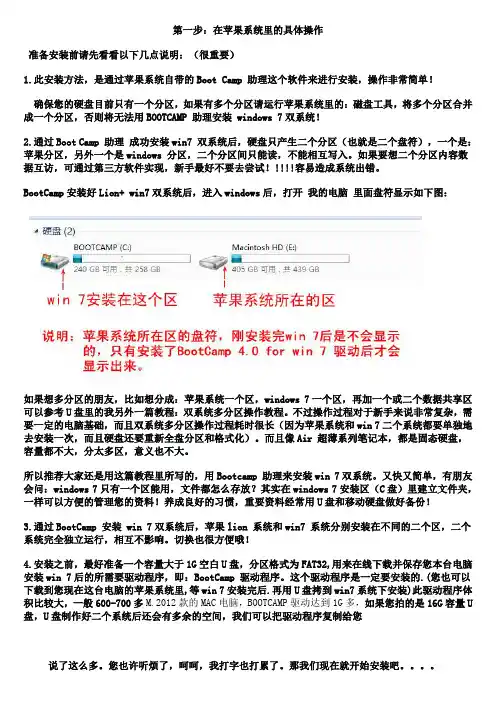
第一步:在苹果系统里的具体操作准备安装前请先看看以下几点说明:(很重要)1.此安装方法,是通过苹果系统自带的Boot Camp 助理这个软件来进行安装,操作非常简单!确保您的硬盘目前只有一个分区,如果有多个分区请运行苹果系统里的:磁盘工具,将多个分区合并成一个分区,否则将无法用BOOTCAMP 助理安装 windows 7双系统!2.通过Boot Camp 助理成功安装win7 双系统后,硬盘只产生二个分区(也就是二个盘符),一个是:苹果分区,另外一个是windows 分区,二个分区间只能读,不能相互写入。
如果要想二个分区内容数据互访,可通过第三方软件实现,新手最好不要去尝试!!!!!容易造成系统出错。
BootCamp安装好Lion+ win7双系统后,进入windows后,打开我的电脑里面盘符显示如下图:如果想多分区的朋友,比如想分成:苹果系统一个区,windows 7一个区,再加一个或二个数据共享区可以参考U盘里的我另外一篇教程:双系统多分区操作教程。
不过操作过程对于新手来说非常复杂,需要一定的电脑基础,而且双系统多分区操作过程耗时很长(因为苹果系统和win 7二个系统都要单独地去安装一次,而且硬盘还要重新全盘分区和格式化)。
而且像Air 超薄系列笔记本,都是固态硬盘,容量都不大,分太多区,意义也不大。
所以推荐大家还是用这篇教程里所写的,用Bootcamp 助理来安装win 7双系统。
又快又简单,有朋友会问:windows 7只有一个区能用,文件都怎么存放?其实在windows 7安装区(C盘)里建立文件夹,一样可以方便的管理您的资料!养成良好的习惯,重要资料经常用U盘和移动硬盘做好备份!3.通过BootCamp 安装 win 7双系统后,苹果lion 系统和win7 系统分别安装在不同的二个区,二个系统完全独立运行,相互不影响。
切换也很方便哦!4.安装之前,最好准备一个容量大于1G空白U盘,分区格式为FAT32,用来在线下载并保存您本台电脑安装win 7后的所需要驱动程序,即:BootCamp 驱动程序。
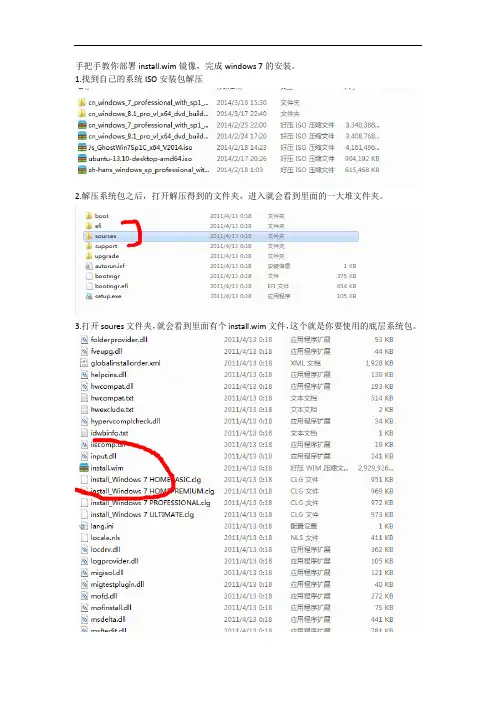
手把手教你部署install.wim镜像,完成windows 7的安装。
1.找到自己的系统ISO安装包解压2.解压系统包之后,打开解压得到的文件夹,进入就会看到里面的一大堆文件夹。
3.打开soures文件夹,就会看到里面有个install.wim文件,这个就是你要使用的底层系统包。
4.这样在电脑端的操作就完成了,你可以把那个包复制到其他的地方,注意不能放在C盘,不然不能完成部署,因为部署的时候要格式化C盘。
接下来就是进入PE,进bios,修改启动项,U盘启动,或者有些电脑直接可以F12选择启动项。
5.进入PE系统,然后开始→程序→系统安装→NT6快捷安装器(打开)6.打开NT6快捷安装器,你就会看到。
点击右上角的打开按钮,找你刚才解压ISO系统包Sources里面的那个install.wim文件,选择那个文件。
7.选择那个install.wim文件之后,安装器那里就会出现windows 7家庭普通版,其实不要奇怪,为什么安装包是旗舰版的却是这样显示。
其实这个就是windows 7的一个特点,可以从家庭普通版输入升级密钥就可以升级到旗舰版。
这个是最底层的镜像,而直接安装就变成旗舰版这样其他的安装是系统的安装方法的安装程序自动修改升级的。
这是底层,也就是没有被修改过的,你懂的。
还有就是那个windows update安装上去基本上可以用,不会出现错误代码,更新的时候。
注意看图上的打钩选项,大家安装的时候不要更改。
还有那血安装分区和引导分区。
最后确认这些无误了,就可以点击开始安装了,只要不是配置很差的电脑,部署镜像到C 盘,完成安装的时间基本是7分钟以内。
等提示完成,就拔了U盘,打开计算机,你就会看到直接进入windows 7系统的界面了,不会出现要安装。
(如果出现选择了那个install.wim提示没办法打开的错误情况,关闭这个安装器再打开选择就不会出现了)。
8.最后进入系统,给大家看看我自己部署安装的系统。
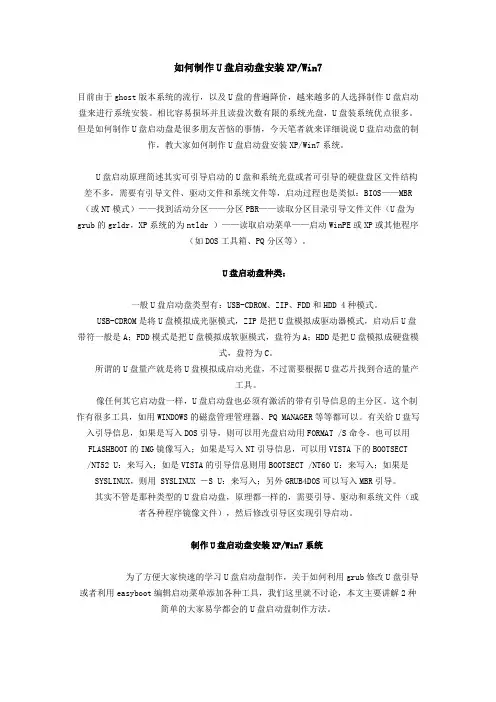
如何制作U盘启动盘安装XP/Win7目前由于ghost版本系统的流行,以及U盘的普遍降价,越来越多的人选择制作U盘启动盘来进行系统安装。
相比容易损坏并且读盘次数有限的系统光盘,U盘装系统优点很多。
但是如何制作U盘启动盘是很多朋友苦恼的事情,今天笔者就来详细说说U盘启动盘的制作,教大家如何制作U盘启动盘安装XP/Win7系统。
U盘启动原理简述其实可引导启动的U盘和系统光盘或者可引导的硬盘盘区文件结构差不多,需要有引导文件、驱动文件和系统文件等,启动过程也是类似:BIOS——MBR (或NT模式)——找到活动分区——分区PBR——读取分区目录引导文件文件(U盘为grub的grldr,XP系统的为ntldr )——读取启动菜单——启动WinPE或XP或其他程序(如DOS工具箱、PQ分区等)。
U盘启动盘种类:一般U盘启动盘类型有:USB-CDROM、ZIP、FDD和HDD 4种模式。
USB-CDROM是将U盘模拟成光驱模式,ZIP是把U盘模拟成驱动器模式,启动后U盘带符一般是A;FDD模式是把U盘模拟成软驱模式,盘符为A;HDD是把U盘模拟成硬盘模式,盘符为C。
所谓的U盘量产就是将U盘模拟成启动光盘,不过需要根据U盘芯片找到合适的量产工具。
像任何其它启动盘一样,U盘启动盘也必须有激活的带有引导信息的主分区。
这个制作有很多工具,如用WINDOWS的磁盘管理管理器、PQ MANAGER等等都可以。
有关给U盘写入引导信息,如果是写入DOS引导,则可以用光盘启动用FORMAT /S命令,也可以用FLASHBOOT的IMG镜像写入;如果是写入NT引导信息,可以用VISTA下的BOOTSECT /NT52 U:来写入;如是VISTA的引导信息则用BOOTSECT /NT60 U:来写入;如果是SYSLINUX,则用 SYSLINUX -S U:来写入;另外GRUB4DOS可以写入MBR引导。
其实不管是那种类型的U盘启动盘,原理都一样的,需要引导、驱动和系统文件(或者各种程序镜像文件),然后修改引导区实现引导启动。
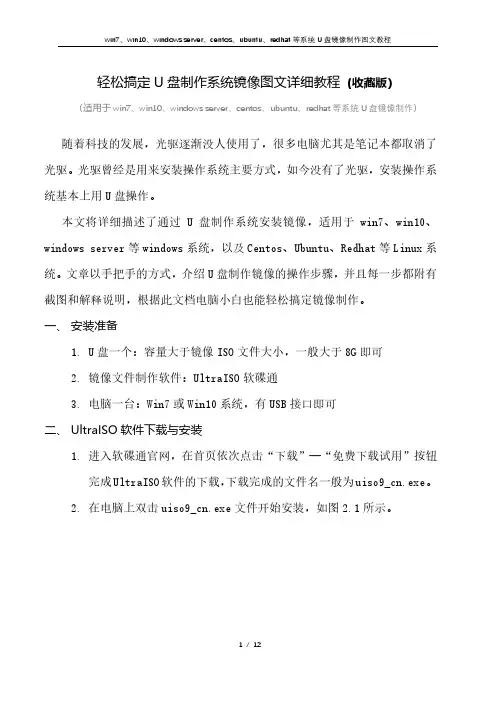
轻松搞定U盘制作系统镜像图文详细教程(收藏版)(适用于win7、win10、windows server、centos、ubuntu、redhat等系统U盘镜像制作)随着科技的发展,光驱逐渐没人使用了,很多电脑尤其是笔记本都取消了光驱。
光驱曾经是用来安装操作系统主要方式,如今没有了光驱,安装操作系统基本上用U盘操作。
本文将详细描述了通过U盘制作系统安装镜像,适用于win7、win10、windows server等windows系统,以及Centos、Ubuntu、Redhat等Linux系统。
文章以手把手的方式,介绍U盘制作镜像的操作步骤,并且每一步都附有截图和解释说明,根据此文档电脑小白也能轻松搞定镜像制作。
一、安装准备1.U盘一个:容量大于镜像ISO文件大小,一般大于8G即可2.镜像文件制作软件:UltraISO软碟通3.电脑一台:Win7或Win10系统,有USB接口即可二、UltraISO软件下载与安装1.进入软碟通官网,在首页依次点击“下载”—“免费下载试用”按钮完成UltraISO软件的下载,下载完成的文件名一般为uiso9_cn.exe。
2.在电脑上双击uiso9_cn.exe文件开始安装,如图2.1所示。
图2.13.勾选“我接收协议(A)”,点击“下一步(N)”按钮继续安装配置,如图2.2所示。
图2.24.默认安装路径即可,点击“下一步(N)”按钮继续安装配置,如图2.3所示。
图2.35.默认程序快捷方式即可,点击“下一步(N)”按钮继续安装配置,如图2.4所示。
图2.46.默认附件任务选项即可,点击“下一步(N)”按钮继续安装配置,如图2.5所示。
图2.57.点击“安装(I)”按钮开始安装直至安装完成,如图2.6所示。
图2.68.点击“结束(F)”按钮完成安装。
三、镜像文件制作过程1.在安装UltraISO软件的电脑上插入U盘,并确保电脑已经识别到该U盘。
如图3.1所示,U盘在当前电脑上显示的驱动器名称为G盘。

手把手教你重装系统XP前言:在如今这种恶劣的网络安全环境下,病毒,木马,流氓软件等等恶意程序一不小心就可能闯进你的电脑,轻则Windows系统变得老慢老慢,重则就直接蓝屏了,导致电脑彻底罢工~!遇到这类电脑故障,在杀毒软件杀毒无效的情况下,最有效的,还是对系统进行重新安装彻底的解决。
重装系统,也是“菜鸟”向“大虾”转职的一个开始喔!目前还对重装系统不了解的朋友,建议仔细阅读此贴,相信会给您在平时维护自己本本的过程中带来一定的帮助!这台ACER5570系列笔记本就是今天的主角装前准备:在重装系统前,我们需要事先做一些准备工作,如下:1,首先,我们必须准备好安装系统要用到的WindowsXP安装盘,品牌机的本友(包括笔记本和台式机)可以尽可能的在网络上搜索和下载本品牌的OEM XP安装盘,这种OEM系统可以免激活以及在微软的官方网站上面正常的升级Windows补丁程序;DIY的兼容机,可以下载一些VLK版本的免激活安装盘,但要记住,此类VLK系统安装完毕后请不要让其自动升级,不然会被微软的补丁干掉,开机的时候老是提示“请购买正版Windows”之类的提示;我个人不推荐一些GHOST版和一些修改版的操作系统,有可能会造成一些未知的故障;2,目前部分品牌笔记本电脑由于预装操作系统,已经省略了随机驱动光盘,所以再重装系统之前,要查看清楚您的电脑硬件的型号,有条件的请下载好各个配件的驱动程序以备用,千万别想着说安装完毕之后可以联网下载,因为Windows并非能带有您的网卡的驱动程序(注意Vista系统和XP系统的驱动程序是不通用的),所以,才是建议下载好装入U盘以备用;3,重装系统一个重要的步骤,就是备份好您电脑中的重要数据,如果不进行全盘分区格式化,那么只需要备份系统盘,一般情况下也就是C盘的资料即可,注意,桌面和我的文档也是在C盘下面的,千万别漏了;安装系统:首先我们必须把电脑设置为由CDROM驱动器引导系统的启动,通俗说法就是让电脑从光盘启动机器,具体操作时在开机屏幕点亮的同时,按F2键(部分品牌可能按键不同,如HP是按F10键)进入本本的CMOS设定,CMOS操作可以看屏幕最下方的提示使用方向键进入到Boot选项窗口,把第一个启动设备改为CDROM,然后按F10键,保存设置并退出;重新启动电脑,把Windows安装光盘放入光驱,这样系统在启动的时候就可以从WindowsXP安装盘引导系统进入相关安装程序步骤了;当屏幕出现此段文字时候,按键盘任意键(任何一个键),就开始从光盘引导,进入WindowsXP的安装界面,然后是等待数分钟的驱动程序加载过程,这个过程是无需人工干预的。

![[指南]手把手教您为SSD装系统](https://uimg.taocdn.com/d08c0772b4daa58da1114a09.webp)
[指南]手把手教您为SSD装系统手把手教您为SSD装系统制作U盘启动盘:U盘装系统比起光盘更方便,准备一个4GB以上容量的U盘。
装系统的方法多种多样,今天我们来介绍一种非常实用的U盘装系统的方法。
电脑店--制作U盘启动盘:去“电脑店”官方网站下载一个电脑店软件包,6.0的版本,大概380MB左右,下载完直接安装就行。
运行电脑店,插入U盘,选择U盘,点击“一键制作启动盘”,记得要备份U 盘里的数据,制作过程中将会全盘格式化U盘里的数据。
电脑店还提供个性化设置,根据自己的需求去设置,比如去掉广告“电脑店赞助商”,需要密码可以在度娘找到。
制作完成后,您的U盘就变成启动盘了。
去如“系统之家”这类的网站下载原装系统镜像文件,以Win7系统为例,从镜像中提取后缀为“.wim”的文件,然后复制到U盘中。
那整个U盘装系统的前期工作完成了。
PS:如果您的U盘够大,那Win8、Win7、XP系统的“.wim”文件都可以放在同一个U盘里,三大系统随便装。
另外请支持正版系统,自觉忽略盗版系统吧~装系统过程及注意事项:SSD不同于机械硬盘,SSD一定用运行在AHCI模式下。
AHCI,全称Advanced Host Controller Interface,即高级主机控制器接口,相比老旧的“IDE“ 虚拟模式更适合SSD SATA存储设备通信协议。
主板BIOS中开启AHCI后,SSD支持NCQ(NativeCommandQueuing,原生命令队列),当队列深度(QD)增大,性能也会以几何级别上升,而IDE则是不支持NCQ,队列深度增大性能也不会有太大的变化。
空盘装系统之前,我们先进入主板BIOS设置SATA模式。
主板BIOS一直按着“Del键”可进入。
上面就是华硕Z77主板BIOS内对SATA 接口模式设置的画面,SATA接口模式设置的项目一般都在Advanced(高级)内。
SATA模式有IDE、AHCI、RAID三种,选择AHCI模式。
突破封锁,倒行逆施强行安装Win7系统,繁琐变简洁导语:最新更换了新电脑HP 288,搭配的是英特尔第八代酷睿i5 8500处理器,出厂预装Win10系统,开机后需要经过繁琐的设置才能使用,进入操作系统后发现繁琐不太实用。
而工作性质决定win7简洁的布局,清爽的界面更适合,但软件和硬件官方都不再支持安装win7系统。
本文站在消费者视角,从具体实践入手,手把手教你安装win7系统。
1、缺少驱动,新平台不能用win7系统。
由于Win7操作系统默认的USB EHCI驱动不支持Intel 100系列主板的USB主控,因此Intel 100系列主板的电脑安装win7系统存在一定难度,门槛较高。
到后来发布的更新的Intel 200系列主板,微软和Intel官方宣布不再支持200系主板与Win7的组合,这相当于判了win7系统死刑。
虽然HP 288电脑,厂家也不提供win7驱动微软官方说法是win10安全性更高、更人性化、更实用,但大众更认可的观点是Intel为了帮微软推Win10系统。
其实新平台不能安装win7系统的症结在于Intel不再提供USB3.0和核显的win7驱动。
2、强制驱动注入,USB3.0接口在win7系统下正常工作。
哪里有压迫,哪里就有反抗,越是不让用win7,越是有人继续用。
Win7安全性比xp有了很大提高,安全易用,一代经典操作系统。
但这阻碍了微软新系统的推广,就如产品质量太好了,旧的不坏,新的卖给谁呢?所以微软想方设法,威逼利诱Windows用户升级win10系统。
不仅是win7好用,还因为不少软件与win10兼容性不佳,迫使人们继续使用win7。
既然新平台缺少win7驱动,那么能不能偷梁换柱替换驱动呢?答案是可以。
人们制作了USB3.0驱动注入软件,在PE系统下,运行USB3.0驱动注入软件,强行替换或写入USB3.0驱动,这样win7系统启动后,USB3.0接口就可以正常使用。
不至于win7启动后或安装过程中USB鼠标和键盘无响应,而步入窘境。
⼿把⼿教你⽤CMD命令制作U盘启动盘安装原版系统,⼩朋友都能学会⼤家都知道,⽹上有很多⼀键制作U盘启动⼯具的软件,这些软件⼤同⼩异,都需要从⽹上下载制作⼯具,然后要经过漫长的等待才能制作完成。
但安装系统完毕后,你会发现有⼀⼤堆第三⽅软件强制安装到你的电脑⾥。
今天,⼩编就教⼤家使⽤CMD命令制作U盘启动⼯具,来安装原版的Win7/Win8/Win10系统,简单易学。
Step1 :开始准备1、准备⼀个⼤于8GB且能够格式化的U盘(请及时备份U盘⾥的重要⽂件)。
2、准备可⽤于安装的原版ISO⽂件(可私信⼩编获取,win7/8/10皆有)。
Step2:开始制作3、将U盘插⼊运⾏Win7以上系统的电脑USB接⼝。
4、打开开始菜单并搜索CMD,单击右键选择以管理员⾝份运⾏,按照如下的格式输⼊命令提⽰符:DiskpartList diskSelect disk 0/1/2/3/4(注意空格,这⾥的数字代表识别到的磁盘盘符,输⼊U盘识别的盘符即可) CleanCreate partition primaryActiveFormat fs=fat32/ntfs quick(建议选择格式化U盘为NTFS格式)ExitStep3:开始安装5、U盘制作完毕后,将原版的ISO⽂件解压到U盘⾥。
6、重启电脑。
7、快速按启动键进⼊U盘(华硕F2/惠普F9/联想F12/宏碁F12/戴尔F12)。
8、根据提⽰点击下⼀步即可完成系统安装。
总结:以上就是使⽤CMD命令来制作U盘启动盘的⽅法,你学会了吗?建议⼤家在安装win7的时候,在BIOS 启动模式⾥⾯选择传统legacy模式,安装win8和win10时,选择UEFI模式。
安装模式确定以后,最好不要再切换模式,避免系统找不到启动设备或者系统出现未知的bug。
如果有同学对BIOS⾥⾯的设置不太清楚,可以关注⼩编或者私信,⼩编即可为你解答。
U大师U盘装系统手把手教你安装ISO/IMG文件U盘启动盘安装之后,是不是还想安装自定义ISO/IMG文件呢?U大师U盘装系统手把手教你如何安装自定义ISO/IMG镜像文件,接下来小编将以图解法详细讲解。
首先做好准备:
先准备好U盘一个和U大师启动盘制作工具
然后实行操作:
1.用U大师U盘启动盘制作工具把U盘制作成启动U盘
2.在制作好的启动U盘目录中另新建一个ISOs文件夹,将ISO文件存入此文件夹
3.插入启动U盘,重启电脑,在U盘启动菜单中选择【11】,如图:
4.根据上方列出的ISOs文件夹中所有的ISO镜像文件,输入要安装的系统对应的序号,例如,现在选择安装的是WIN7系统,则输入02,,回车即可,如图:
5.按下ENTER键
6.现在出现的界面就是加载的ISO镜像文件安装画面,详情可参看原版WIN7系统的安装教程。
+1
29。
手把手教你如何安装Mac OS X 图文详细教程现在大部分人在x86机器上安装MAC OS X操作系统通常都使用两种方式,1虚拟机安装,2光盘安装,以下就结合这两种应用方式来说一下安装方法一,虚拟机安装1. 使用 Partition Magic 給 OS X分区提供空间至少6G):打开 partition Magic缩小在扩展分区前面的分区。
选定后点击‘Resize/Move Partition把分区調小6GB以上,点击OK点击‘Apply’ (可能需要重新启动)关闭 Partition Magic2. 点击开始 > 运行…后在命令栏里面输入 cmd3. 然后输入 Diskpart ,敲击回车后依次输入下列命令:list disk (显示硬盘号)select disk [这里替换成你的硬盘号] (例如 select disk 0)(在刚刚的列表中得到)create partition primary id=af現在安装MAC OS X的分区已经准備好了以下为图片演示Part1:新建虚拟机Part2:设置虚拟机在\My Documents\My Virtual Machines\FreeBSD(默认是在这个目录)中用记事本打开freebsd.vmx。
在其中添加一行代码:paevm = "TRUE"Part3:启动虚拟机进行安装首先启动虚拟机,然后进行安装再下图步骤中根据自己机器的实际配置来选择对应INTEL或AMD CPU的补丁包,切忌多选和自己机器配置无关的内容进行了以上所有步骤后,开始安装,安装完之后系统会提示30秒之后重启,这时关闭虚拟机然后把chain0文件(在安装光盘中)复制到Windows的主分区根目录中<大部分就是C盘>.假如你的windows主分区为c,也就是說C:\chain0最后在根目录下打开boot.ini(该文件是隐藏文件)再文件的最后加入以下一行代码: C:\chain0="Mac OS X"Part4:最后步骤关闭虚拟机,用Boot Magic软件来设置启动磁盘分区最后重启,在进入OSX菜单时,迅速按F8,就可以看到菜单了,错过了的话会返回上一级BTW:关于虚拟机安装教程中是有一些可能需要注意的地方请参照以下修正操作方式操作以确保安装成功1。
Windows 7安装下面我们将手把手的教你如何安装Windows 7旗舰版。
在安装Windows 7旗舰版之前,首先要确定你的电脑已经准备好。
这主要有两点,一是需要做好文件备份工作,如你的文档、歌曲、相片等资料,已经常用的软件安装程序;二要检查你的电脑是否满足Windows 7的系统要求(如果你的电脑曾经安装过Vista,那么一定可以安装Win7,因为Win7对系统的要求比Vista 还要低)。
下面是笔者安装Windows 7的详细过程:Windows 7旗舰版的安装相对于以前的操作系统简单了很多,如果你的电脑上已经安装了Windows XP 或Windows Vista就可以直接进入系统,然后将光盘放到光驱中,进行安装。
如图01所示,是Windows 7旗舰版安装的初始画面。
图01:Windows 7旗舰版安装的初始画面选择好语言后,点击“下一步”按钮,出现如图02所示的画面。
图02:Windows 7旗舰版的“现在安装”界面点击图02中的“现在安装”按钮,出现如图03所示画面。
图03:Windows 7旗舰版的“安装程序正在启动”界面紧接着我们将看到如图04所示的“安装类型选择”界面。
Windows 7旗舰版有两种安装方式,“升级”和“自定义”。
如果您原来的系统是XP的或者还没有安装操作系统的话,都只能选择“自定义”安装。
图04 :Windows 7旗舰版的“安装类型选择”界面点击“自定义”安装后,进入“您想将Windows安装在何处”界面,选择你想安装Win7的盘符。
图05:Windows 7旗舰版的“您想将Windows安装在何处”界面在图05中,点击“下一步”后,Windows 7开始复制文件。
图06:Windows 7旗舰版的“复制Windows 文件”界面我们等待几分钟,直到Windows 7完成“复制Windows 文件”“展开Windows 文件”“安装功能”“安装更新”等几个过程,电脑将进入第一次重启。
笔记本如何重装系统笔记本如何重装系统笔记本重装系统方法一、一键系统恢复重装系统目前不少笔记本电脑均带有一键系统恢复功能,相当于恢复到最初状态,也类似于重装了系统,比较有代表性的就是联想笔记本,一般都带有一键系统恢复功能。
方法是:先关机,然后直接按键盘上面的NOVO键就可以进入一键系统恢复了,之后按照中文提示完成操作即可。
笔记本重装系统方法二、U盘重装笔记本系统目前U盘安装系统已经是时下最为流行的了,方法也很简单,首选是需要将U 盘制作成启动盘,制作成功之后,再将网上下载的系统镜像文件放置于U盘内,最后重启电脑,设置下开机从U盘启动,之后即可进入PE工具进行重装系统了。
原理很简单,但操作步骤也不少,以下编辑为大家奉献上详细的教程吧:⑴将U盘制作成启动盘将U盘制作成启动盘,以前都是要量产U盘,不过如今已经不用那么麻烦了,下载个U盘启动制作软件,一键即可将U盘制作成启动盘,目前比较还用的U盘启动制作软件主要有:大白菜、老毛桃、电脑店、U大师等工具,一键即可将U盘制作成启动盘,大家任意选择一款工具均可,教程如下:1、电脑店U盘启动盘制作图文教程(含视频教程)2、大白菜超级u盘启动制作工具制作U盘启动盘教程3、老毛桃U盘启动盘制作图文教程 (含视频教程)4、如何制作U盘启动盘 U盘系统制作与安装教程 (介绍的是U大师制作U盘启动教程)U盘启动制作好后,即可将系统镜像文件放置于U盘当中,之后启动电脑,设置从U盘启动即可开始安装系统了,U盘安装系统教程如下:1、U盘启动盘制作教程教你怎么U盘装系统2、一键U盘安装Win7系统教程3、怎么用u盘装win8系统手把手教你用U盘装Win84、U盘安装win7最详细的视频教程笔记本重装系统方法三、硬盘重装笔记本系统以前我们都习惯了使用光驱安装系统,而如今很多笔记本由于注重轻薄已经没有了光驱,加之光驱的作用其实已经越来越小,因此光驱安装系统已经落伍了,下面我们为大家介绍下如何在硬盘、移动硬盘或者固态硬盘上重装系统,方法也很简单,有兴趣的朋友看看教程就懂了。
给电脑重做系统,自己学学,可少花钱,哈哈[图]
一、准备工作:
如何重装电脑系统
首先,在启动电脑的时候按住DELETE键进入BIOS,选择Advanced BIOS Features 选项,按Enter键进入设置程序。
选择First Boot Device 选项,然后按键盘上的Page Up或Page Down 键将该项设置为CD-ROM,这样就可以把系统改为光盘启动。
其次,退回到主菜单,保存BIOS设置。
(保存方法是按下F10,然后再按Y键即可)
1.准备好Windows XP Professional 简体中文版安装光盘,并检查光驱是否支持自启动。
2.可能的情况下,在运行安装程序前用磁盘扫描程序扫描所有硬盘检查硬盘错误并进行修复,否则安装程序运行时如检查到有硬盘错误即会很麻烦。
3.用纸张记录安装文件的产品密匙(安装序列号)。
4.可能的情况下,用驱动程序备份工具(如:驱动精灵2004 V1.9 Beta.exe)将原Windows XP下的所有驱动程序备份到硬盘上(如∶F:Drive)。
最好能记下主板、网卡、显卡等主要硬件的型号及生产厂家,预先下载驱动程序备用。
5.如果你想在安装过程中格式化C盘或D盘(建议安装过程中格式化C盘),请备份C盘或D盘有用的数据。
二、用光盘启动系统:
(如果你已经知道方法请转到下一步),重新启动系统并把光驱设为第一启动盘,保存设置并重启。
将XP安装光盘放入光驱,重新启动电脑。
刚启动时,当出现如下图所示时快速按下回车键,否则不能启动XP系统光盘安装。
如果你不知道具体做法请参考与这相同的-->如何进入纯DOS系统:
光盘自启动后,如无意外即可见到安装界面,将出现如下图1所示
查看原图
全中文提示,“要现在安装Windows XP,请按ENTER”,按回车键后,出现如下图2所示
查看原图
许可协议,这里没有选择的余地,按“F8”后如下图3
这里用“向下或向上”方向键选择安装系统所用的分区,如果你已格式化C盘请选择C分区,选择好分区后按“Enter”键回车,出现下图4所示
查看原图
这里对所选分区可以进行格式化,从而转换文件系统格,或保存现有文件系统,有多种选择的余地,但要注意的是NTFS 格式可节约磁盘空间提高安全性和减小磁盘碎片但同时存在很多问题MacOS和98/Me下看不到NTFS格式的分区,在这里选“用FA T文件系统格式化磁盘分区(快),按“Enter”键回车,出现下图5所示
格式化C盘的警告,按F键将准备格式化c盘,出现下图6所示
查看原图
由于所选分区C的空间大于2048M(即2G),FA T文件系统不支持大于2048M的磁盘分区,所以安装程序会用FA T32文件系统格式对C盘进行格式化,按“Enter”键回车,出现下图7所示
化分区选项;如果用MS-DOS启动盘启动进入DOS下,运行i386\winnt进行安装XP时,安装XP时没有格式化分区选项。
格式化C分区完成后,出现下图8所示
查看原图
图8中开始复制文件,文件复制完后,安装程序开始初始化Windows配置。
然后系统将会自动在15秒后重新启动。
重新启动后,出现下图9所示
查看原图图9
查看原图
过5分钟后,当提示还需33分钟时将出现如下图10
区域和语言设置选用默认值就可以了,直接点“下一步”按钮,出现如下图11
查看原图
这里输入你想好的姓名和单位,这里的姓名是你以后注册的用户名,点“下一步”按钮,出现如下图12
如果你没有预先记下产品密钥(安装序列号)就大件事啦!这里输入安装序列号,点“下一步”按钮,出现如下图13
查看原图
安装程序自动为你创建又长又难看的计算机名称,自己可任意更改,输入两次系统管理员密码,请记住这个密码,Administrator系统管理员在系统中具有最高权限,平时登陆系统不需要这个帐号。
接着点“下一步”出现如下图14
日期和时间设置不用讲,选北京时间,点“下一步”出现如下图15
查看原图
开始安装,复制系统文件、安装网络系统,很快出现如下图16
查看原图
让你选择网络安装所用的方式,选典型设置点“下一步”出现如下图17
查看原图
点“下一步”出现如下图18
继续安装,到这里后就不用你参与了,安装程序会自动完成全过程。
安装完成后自动重新启动,出现启动画面,如下图19
查看原图
第一次启动需要较长时间,请耐心等候,接下来是欢迎使用画面,提示设置系统,如下图20
点击右下角的“下一步”按钮,出现设置上网连接画面,如下图21所示
查看原图
点击右下角的“下一步”按钮,出现设置上网连接画面,如下图21所示
这里建立的宽带拨号连接,不会在桌面上建立拨号连接快捷方式,且默认的拨号连接名称为“我的ISP”(自定义除外);进入桌面后通过连接向导建立的宽带拨号连接,在桌面上会建立拨号连接快捷方式,且默认的拨号连接名称为“宽带连接”(自定义除外)。
如果你不想在这里建立宽带拨号连接,请点击“跳过”按钮。
在这里我先创建一个宽带连接,选第一项“数字用户线(ADSL)或电缆调制解调器”,点击“下一步”按钮,如下图22所示
查看原图
目前使用的电信或联通(ADSL)住宅用户都有帐号和密码的,所以我选“是,我使用用户名和密码连接”,点击“下一步”按钮,如下图23所示
输入电信或联通提供的帐号和密码,在“你的ISP的服务名”处输入你喜欢的名称,该名称作为拨号连接快捷菜单的名称,如果留空系统会自动创建名为“我的ISP”作为该连接的名称,点击“下一步”按钮,如下图24所示
查看原图
已经建立了拨号连接,微软当然想你现在就激活XP啦,不过即使不激活也有30天的试用期,又何必急呢?选择“否,请等候几天提醒我”,点击“下一步”按钮,如下图25所示
输入一个你平时用来登陆计算机的用户名,点下一步出现如下图26
查看原图
点击完成,就结束安装。
系统将注销并重新以新用户身份登陆。
登陆桌面后如下图27
六、找回常见的图标
在桌面上点开始-->连接到-->宽带连接,如下图32
查看原图
左键点“宽带连接”不放手,将其拖到桌面空白处,可见到桌面上多了一个“宽带连接”快捷方式。
结果如下图33
然后,右键在桌面空白处点击,在弹出的菜单中选“属性”,即打开显示“属性窗口”如下图34
查看原图
在图中单击“桌面”选项卡,出现如下图35
在图中的左下部点击“自定义桌面”按钮,出现如下图36
查看原图
在图中的上部,将“我的文档”、“我的电脑”、“网上邻居”和“Internet Explorer”四个项目前面的空格上打钩,然后点“确定”,再“确定”,你将会看到桌面上多了你想要的图标。
如下图37。